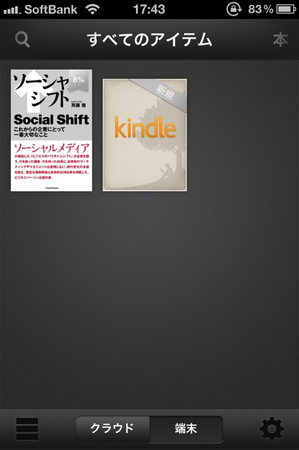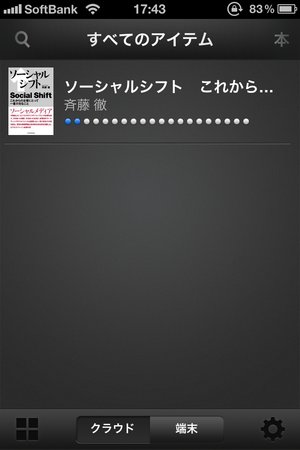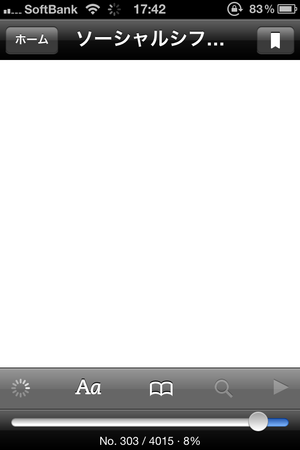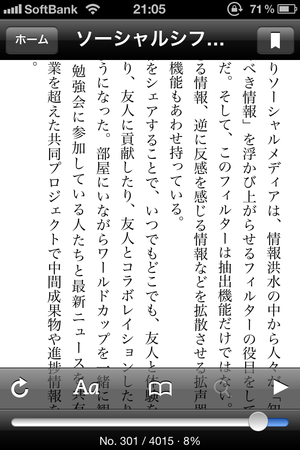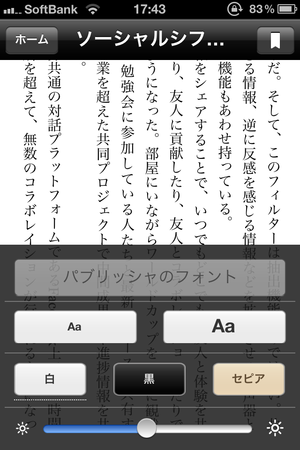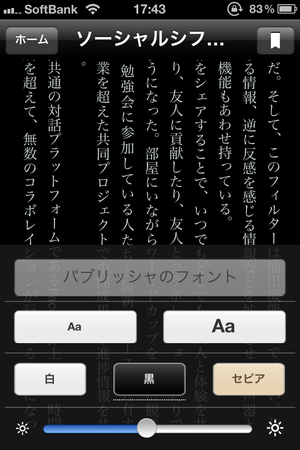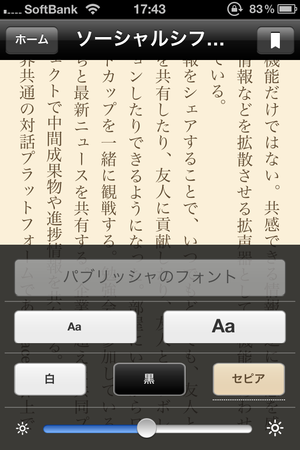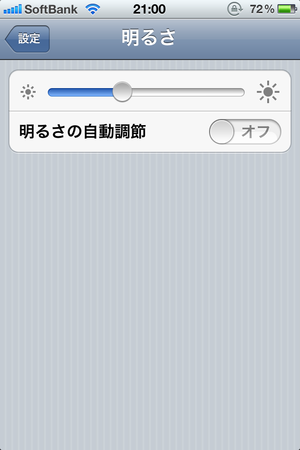Kindle PaperwhiteとiPhoneアプリ「Kindle」の読み心地 iPhoneアプリ・編
Kindleの読み比べ
「iPad miniの発表がありましたが、Kindle Fire HDと迷った結果、Kindle Paperwhite 3G を予約しました」の続きです。
Kindle Paperwhite 3Gの予約開始日の次の日にamazonで予約しました。しかし、2012年11月29日現在、未だに発送のお知らせが届きません。AmazonにKindleの予約が殺到してしまったようです。
一方、Assiomaの大元隆志さんは予約開始日に予約して、発売開始日に届いたご様子。「電子書籍本命の登場 -Kindle Paperwhite First Impression-」でKindleをレビューされていました。私とは数時間の差だったようです。
参考:
大人気のため、なかなかKindleが届かないのは致し方ないこと。そこでiPhoneアプリ「Kindle」の読書体験を最初にレビューします。その後、Kindle Whitepaperの読み心地の差を検討したいと思います。
参考:Kindle:人気の小説やマンガ、雑誌が読める電子書籍リーダー 4.17(無料)
カテゴリ: ブック
販売元: AMZN Mobile LLC - AMZN Mobile LLC(サイズ: 91.4 MB)
全てのバージョンの評価: 


 (7,528件の評価)
(7,528件の評価)
iPhone/iPadの両方に対応
パソコン経由でKindleの本を購入
本の購入はMacintoshのFirefoxから行いました。画面の上にKindleで斉藤徹さんの『ソーシャルシフト』(日本経済新聞出版社)が販売されていることがアピールされています。
上記の画像の左下にも
1分以内にKindleで ソーシャルシフト これからの企業にとって一番大切なこと をお読みいただけます。
Kindle をお持ちでない場合、こちらから購入いただけます。 Kindle 無料アプリのダウンロードはこちら。
※Amazonの『ソーシャルソフト』のページから引用
と説明があります。
購入した本は、以前、図書館で拝読した斉藤徹さんの『ソーシャルシフト』です。『ソーシャルシフト』はとても内容が良い本。ただし、ハードカバーで 359ページあり厚い本でした。本棚に本がはいりきらないため、Kindle発売まで購入を待っていました。
Amazonで購入する段取りは紙の本と一緒でした。いつもと違うのはダウンロード可能になったメッセージが最後に出たことでした。
iPhoneアプリ「Kindle」で読書開始
その後、iPhoneのKindleアプリを開きました。ログインする画面が表示されました。そこで、Amazonに登録しているメールアドレスとパスワードを入力すると本棚が表示されます。
画面下部・中央が「クラウド」になっている時、『ソーシャルシフト』の表紙画像をクリックしたら、端末へデータのダウンロードが始まりました。
ダウンロード完了後、画面中央下の「端末」が押下された状態の時に『ソーシャルシフト』表紙画像と『新規 Kindle』という表紙画像が本棚の中にありました。
↑
iPhoneの左下に三本線のようなボタンがあります。気になり、クリックをしました。
表紙画像と「著者名」「書名」がリスト表示されました。私が『ソーシャルシフト』の2章を読み始めたため、「..............................」となっている箇所の左2つの小さい丸がブルーになっていました。本をどれくらい読んだのか分かる仕組みのようです。
『ソーシャルシフト』の表紙画像をクリックした所、以下の様な読み込み状態になりました。
5秒くらい待ったら本の中身が表示されました。初めて本を読む時は表紙画像になります。私の場合は2章を少し読んでいますので、読みかけていたところが、開きました。左右にスワイプするとページがめくれます。
本の画面中央をクリックすると、以下の写真のように設定するメニューが表示されます。
↑「Aa」と書かれたボタンをタップしました。以下の写真のように表示されるメニューが変わりました。
「Aa」と書かれたボタンが、「パブリッシャのフォント」と書かれた段の一段下に2つあります。文字を大きく変えたい場合は、右側のボタン「Aa」を、文字を小さくしたい場合は左側のボタン「Aa」をタップします。
Kindleアプリの場合は、「背景が白・文字は黒色」がデフォルトです。画面の下から2段目に「白」「黒」「セピア」というボタンがありました。
画面の下から2段目中央の「黒」ボタンをタップしたら、背景が黒・文字は白色になりました。これは弱視の方が読みやすいように、ハイコントラストの設定も選択できるということではないでしょうか。
画面の下から2段目 右にある「セピア」ボタンをタップ。セピアの背景色で文字の色が茶色になりました。「背景色・白」かつ「文字の色は黒」の場合よりも「文字の色は茶色」かつ「背景色・セピア」の方が電車で文字を読みやすくなりました。
今までの「背景色・白」かつ「文字の色は黒」の際は、ぼやけて見えていた文字の細部(はね・とめ)が、「背景色・セピア」に変えるとクリアに見えるように私見では思いました。
「セピア」の設定にしたほうが背景色「白」の時よりも色のコントラストが和らぎます。目の負担が減った感がありました。私が利用しているパソコン用のメガネも少し茶色のような色がありますので、今後の読書は「セピア」にする事にしました。
私の場合はiPhoneの設定で輝度を下げて、目にかかる負担を減らしていました。下げすぎると画面が見づらくなるので、左から1/3あたりに設定しています。
Kindleアプリにも明るさの設定がありました。
↑画面下部、一番下の段の太陽のようなマークのバーを左にずらすと、暗くなります。私のiPhone4Sでは、上記の写真よりも輝度を下げると、暗すぎて読むことができませんでした。
デフォルトの状態のままいじらないほうが、私のiPhoneでは読みやすい状態でした。おそらく私がiPhoneの輝度の設定を下げ気味にしているため、デフォルトの状態のままが見やすかった、と考えられそうです。
その他の機能、使い心地はiBooksと概ね同じ印象です。 画面右上の「リボン」マークをクリックすると、「iBooks」アプリのようにしおりがつけられます。ブックマーク機能や検索機能など、必須機能が十分抑えられているようです。
まとめ
iPhone4SはRetinaディスプレイのため、「文字のとめ・はね」がiPhone3G Sの時よりも、大分クリアにみえるようになりました。それに加えて、
- 背景色をセピアに変える
- 輝度を下げ気味にする
等の工夫で、デフォルトよりも目に優しく文字が見えるようになりました。
電子ペーパーが使用されている「Kindle Paperwhite」では、文字の見え方はどのように違うのか。後編では「Kindle Paperwhite」の読み心地をレビューします。
>>「AmazonのKindle HD FireとKindle Paperwhiteの充電器を比較」に続く
今回、紹介したアプリ
Kindle:人気の小説やマンガ、雑誌が読める電子書籍リーダー 4.17(無料)
カテゴリ: ブック
販売元: AMZN Mobile LLC - AMZN Mobile LLC(サイズ: 91.4 MB)
全てのバージョンの評価: 


 (7,528件の評価)
(7,528件の評価)
iPhone/iPadの両方に対応
関連記事
- iPad miniの発表がありましたが、Kindle Fire HDと迷った結果、Kindle Paperwhite 3G を予約しました
- Kindle PaperwhiteとiPhoneアプリ「Kindle」の読み心地 iPhoneアプリ・編
- AmazonのKindle HD FireとKindle Paperwhiteの充電器を比較
- Kindle PaperwhiteとiPhoneアプリ「Kindle」の読み心地 Kindle Paperwhite・編
編集履歴:2013.12.20 15:49 前半部分を別記事「初めてKindle本を購入」として、独立させました。同日15:52 冒頭の一文を追加しました。2014.9.20 23:08 「初めてKindle本を購入」の部分を冒頭に戻しました。2016.2.4 17:44 読点を追加。本文から「果たして」を削除。「ぐので、」→「ぎます」、「す」→「した」、「したのですが、」→「しました。しかし、」、「されて」→「して」に修正。